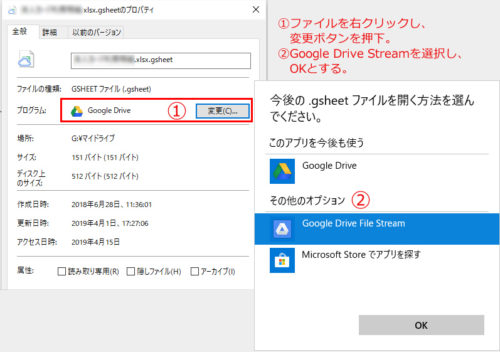ドライブ ファイル ストリームを知っているか、それを使ってG suiteを利用されている方には意味のない投稿記事ですので、この記事はスルーしてください。
さて、まずGsuiteですが、これはGoogleのクラウドサービスで、表題のドライブ ファイル ストリームをご存じない方でもGメールを使っておられる方にとってはよくご存じかと思います。
Google曰く
“G Suite では、Gmail のビジネス用メール、Google ドキュメントの文書作成、Google ドライブのクラウド ストレージ、Google カレンダーの共有可能なカレンダー、Hangouts Meet のビデオ会議など、さまざまな機能をご活用いただけます。”
で、無料版、有料版(1人1か月でBasic:600円、Business:1,360円、Enterprise:3,000円)とあり、有料版は2019年4月2日に値上げされたばかりなので、しばらくはこの金額でしょう。
私は個人では無料版、仕事では1年ほど前から有料版のBusinessを使っています。
さて本題のドライブ ファイル ストリームですが、これは、例えばGoogleドライブに上げているファイルを、あたかも自身のPCにあるかのように開いて更新をかけたり作ったりすることができるものです。
会社で使っているGsuiteでは、ドライブ ファイル ストリームを知るまでは、例えばエクセルやワードなどについてはGoogleドライブからいったんダウンロードし、編集後はまたGoogleドライブにアップロード(上書き)していました。
それが自分だけのファイルならいいのですが、チームドライブのファイルだと、同時に複数ユーザーが同様のことをすれば、先祖返りなどの事故が発生します。
かと言って、ドライブに上げたままの編集はうまくいきません。
それで、いままでは仕方ないとあきらめていたのですが、仕事柄デザイナーさんたちがGoogleDriveのPhotoShopやイラレのデータをクラウドに置いたまま作業しているのを聞いて、
「なんで直に編集出来るの?」
「ええっ?ドライブ ファイル ストリームを知らないっすか?」
「知らんけど」
「デザイナー陣はみんな使ってますが、なにか?」
といったことがあって、ようやく知った次第です。
ドライブ ファイル ストリームを使うと、ドライブに上げたドライブが、自身のPCのGドライブ(Windowsでは通常Cドライブが基本にあると思いますが、その意味のG)にあるかのようなファイルのように扱え、エクセルファイルをクリックすればMicrosoft Excelが立ち上がり、ワードをクリックすればMicrosoft Wordが立ち上がって、まるでデスクトップと同じように編集ができます。
Googleが法人向けG Suite(有料版)を使っているユーザー向けのサービスです。
ドライブファイルストリームのWindows用、Mac用のダウンロードはこちらで可能です。
下記は私のPCでそのショートカットをデスクトップに置いたものです。
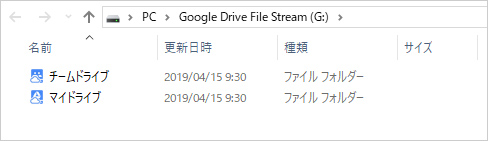
ファイルのアップロードやダウンロードも、デスクトップに置いたフォルダにファイルを入れたり、そこのファイルをデスクトップに移動するだけで、簡単です。
逆に、PCのGドライブに置いたフォルダに見えているスプレッドシート(拡張子.gsheetのファイル)をクリックする場合、エラーとなる場合があります。
さすがにこれはGoogle ChromeでGoogleDriveにログインして、ブラウザで開かないとダメか?と思いましたが、そんなことはなかったです。
スプレッドシート(拡張子.gsheetのファイル)を開くソフトを紐づけてしまえばいいのです。
なお、Business Chat Masterというサイトに「Googleドライブ[ドライブファイルストリーム]の導入方法と使い方」という詳しい記事があります。
もしなにかインストール後に躓いたら参考にされては如何でしょうか?
なお、こんな記事も書きました。
クラウドストレージとの同期でモバイル Wi-Fiルーター(UQ)が通信速度の制限を食らった話。(2019/08/09)
[ドライブファイルストリーム]は便利なツールですが、モバイルのWi-Fi接続で使ってしまうと思わぬパケット消費につながるようなので注意が必要です。